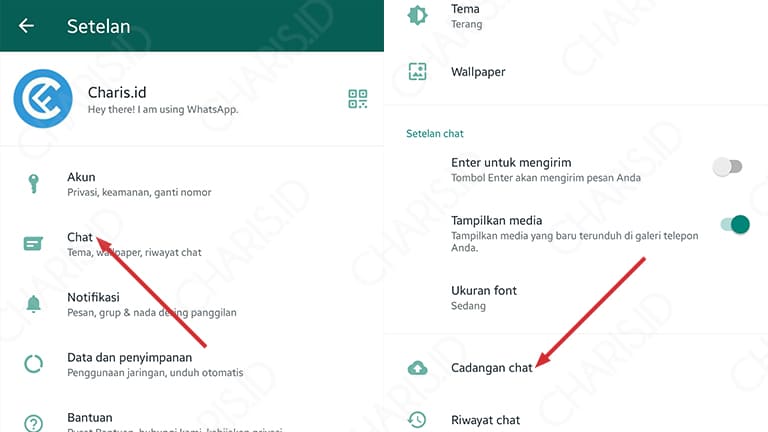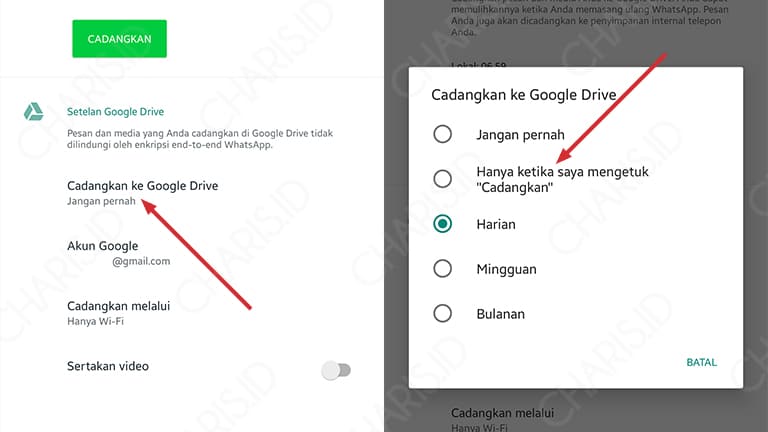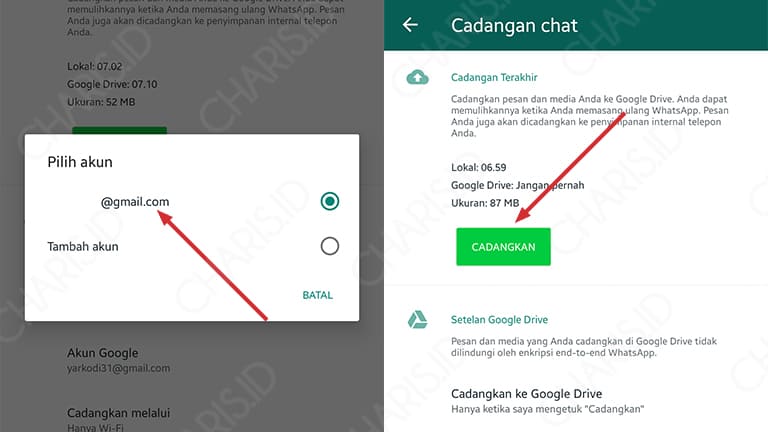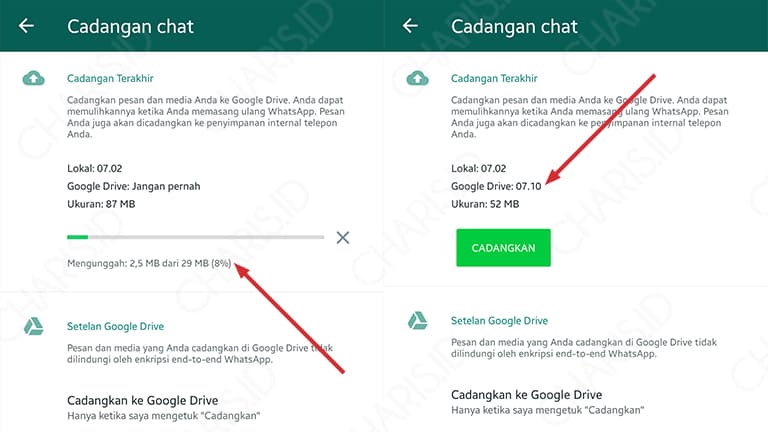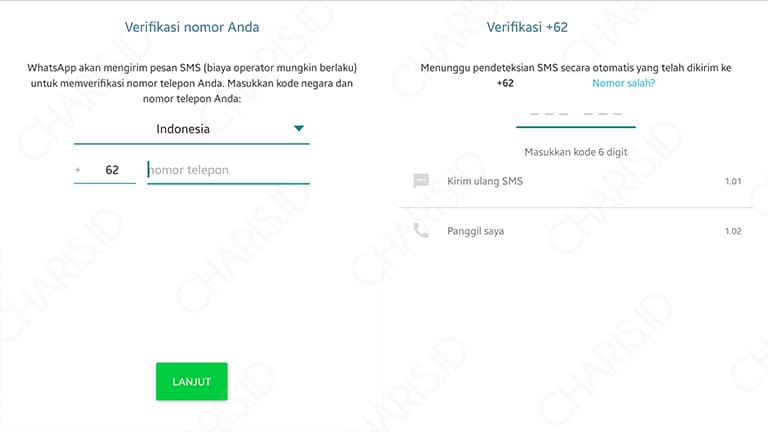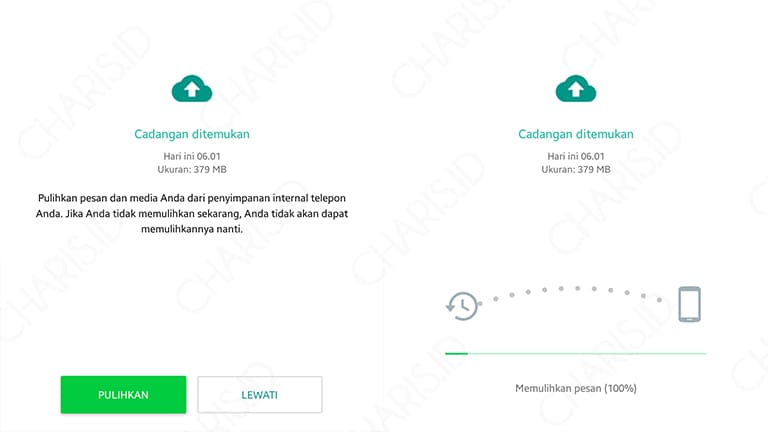Saat ini, fitur backup dan restore WhatsApp agaknya menjadi salah satu fitur yang terbilang penting. Bukan tanpa alasan, tidak sedikit orang yang sering gonta-ganti HP sehingga harus melakukan restore chat WhatsApp ke HP barunya.
Untuk melakukan backup, WhatsApp sendiri sudah menyediakan beberapa opsi yaitu penyimpanan lokal dan Google Drive. Namun, saya sendiri lebih suka backup chat WhatsApp menggunakan Google Drive karena lebih simpel.
Nah, untuk Anda yang hendak melakukan backup WhatsApp, pada kesempatan kali ini saya akan memberikan panduan lengkapnya. Berikut ini adalah langkah-langkahnya disertai dengan gampar penjelas.
Cara Backup Chat WhatsApp
Sebelum melakukan backup WhatsApp, Anda harus login dengan akun Google di HP yang digunakan. Jika belum memiliki akun Google (Gmail), silahkan baca panduan membuat akun Gmail dengan mudah.
Nah, setelah berhasil login ke akun Google. Anda sudah bisa memulai proses backup WhatsApp dengan cara berikut ini:
- Pertama, silahkan buka WhatsApp di HP Anda.
- Setelah itu, buka Setelan > Chat > Cadangan Chat seperti gambar di bawah ini.

- Setelah masuk halaman Cadangan chat, ubah bagian Cadangkan ke Google Drive menjadi Hanya ketika saya mengetuk “Cadangkan”.

- Jika disuruh memilih akun Google, silahkan pilih akun yang ingin digunakan untuk backup. Kalau sudah, langsung klik Cadangkan untuk memulai proses pencadangan WhatsApp.

- Tunggu proses backup selesai. Jika sudah selesai, Anda akan melihat info jam pada bagian Google Drive yang berarti proses backup sudah berhasil dilakukan.

- Selesai.
Sampai disini, Anda sudah berhasil melakukan backup chat WhatsApp. Jika suatu saat Anda hendak ganti perangkat, maka Anda bisa menggunakan hasil backup ini untuk mengembalikan chat WhatsApp.
Oh ya, pada bagian Cadangkan ke Google Drive, sebenarnya Anda bebas memilih mau harian, mingguan, bulanan, ataupun hanya ketika saya mengetuk “Cadangkan”. Itu tergantung keinginan Anda saja.
Cara Restore Chat WhatsApp
Untuk melakukan restore atau mengembalikan chat WhatsApp, caranya sangat mudah. Nantinya, Anda akan melihat halaman restore yang memang sudah dipersiapkan, dan Anda hanya tinggal klik tombol dan tunggu proses selesai.
Pada intinya, halaman restore akan muncul ketika Anda membuka aplikasi yang belum terdapat akun WhatsApp. Termasuk di HP lain, jika Anda sudah login dengan akun Google, file backup otomatis tersinkronisasi di HP tersebut.
Berikut panduan singkat restore chat WhatsApp:
- Buka aplikasi WhatsApp yang baru Anda install.
- Masukkan nomor yang hendak Anda gunakan dan lakukan registrasi seperti biasanya.

- Secara otomatis, Anda akan dibawa ke halaman restore chat WhatsApp. Silahkan pilih Pulihkan untuk memulai proses.

- Tunggu proses selama beberapa saat.
- Selesai.
Nah, dengan melakukan backup dan restore WhatsApp di atas, Anda tidak perlu khawatir akan kehilangan chat di aplikasi Anda. Sekalipun ganti HP, Anda tetap bisa melakukan restore karena file tersebut tersimpan di Google Drive.
Sekadar info, file backup dari WhatsApp Official tidak bisa digunakan untuk aplikasi WhatsApp MOD.
Demikianlah artikel yang bisa saya sampaikan mengenai cara backup dan restore chat di WhatsApp. Semoga artikel singkat ini bisa bermanfaat dan menambah wawasan kita semua.